2015 OPEL INSIGNIA navigation system
[x] Cancel search: navigation systemPage 65 of 137
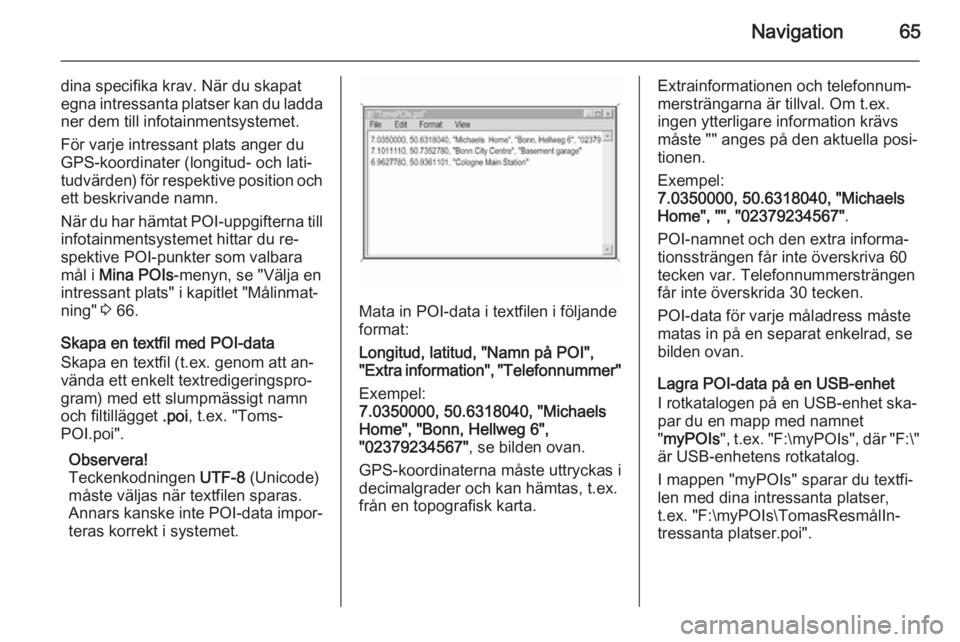
Navigation65
dina specifika krav. När du skapat
egna intressanta platser kan du ladda
ner dem till infotainmentsystemet.
För varje intressant plats anger du GPS-koordinater (longitud- och lati‐
tudvärden) för respektive position och ett beskrivande namn.
När du har hämtat POI-uppgifterna till
infotainmentsystemet hittar du re‐
spektive POI-punkter som valbara
mål i Mina POIs -menyn, se "Välja en
intressant plats" i kapitlet "Målinmat‐
ning" 3 66.
Skapa en textfil med POI-data
Skapa en textfil (t.ex. genom att an‐
vända ett enkelt textredigeringspro‐
gram) med ett slumpmässigt namn
och filtillägget .poi, t.ex. "Toms‐
POI.poi".
Observera!
Teckenkodningen UTF-8 (Unicode)
måste väljas när textfilen sparas.
Annars kanske inte POI-data impor‐
teras korrekt i systemet.
Mata in POI-data i textfilen i följande
format:
Longitud, latitud, "Namn på POI",
"Extra information", "Telefonnummer"
Exempel:
7.0350000, 50.6318040, "Michaels
Home", "Bonn, Hellweg 6",
"02379234567" , se bilden ovan.
GPS-koordinaterna måste uttryckas i decimalgrader och kan hämtas, t.ex.
från en topografisk karta.
Extrainformationen och telefonnum‐
mersträngarna är tillval. Om t.ex.
ingen ytterligare information krävs
måste "" anges på den aktuella posi‐
tionen.
Exempel:
7.0350000, 50.6318040, "Michaels
Home", "", "02379234567" .
POI-namnet och den extra informa‐
tionssträngen får inte överskriva 60
tecken var. Telefonnummersträngen
får inte överskrida 30 tecken.
POI-data för varje måladress måste
matas in på en separat enkelrad, se
bilden ovan.
Lagra POI-data på en USB-enhet
I rotkatalogen på en USB-enhet ska‐
par du en mapp med namnet
" myPOIs ", t.ex. "F:\myPOIs ", där "F:\"
är USB-enhetens rotkatalog.
I mappen "myPOIs" sparar du textfi‐
len med dina intressanta platser, t.ex. "F:\myPOIs\TomasResmålIn‐tressanta platser.poi".
Page 66 of 137
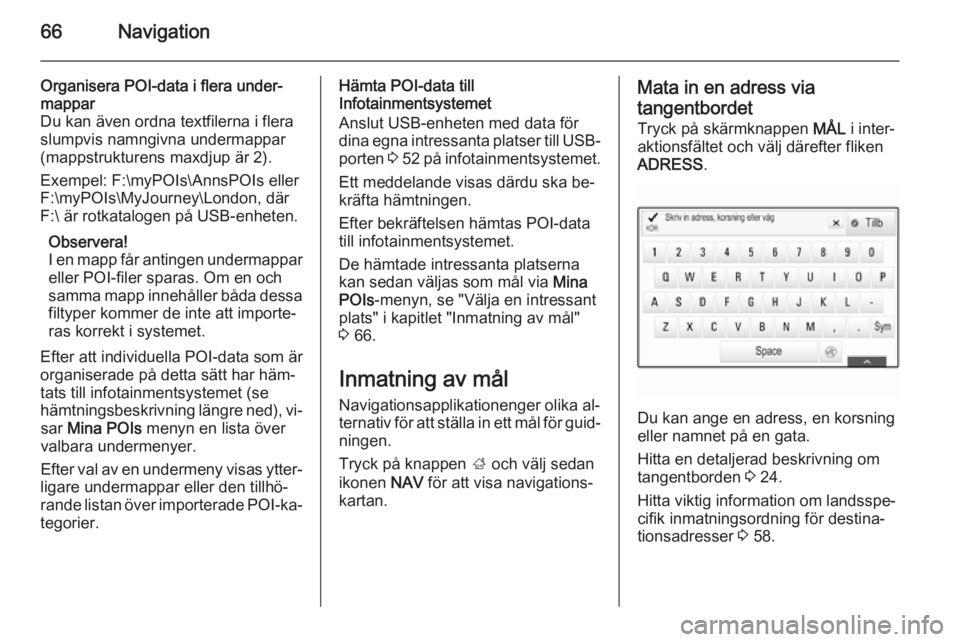
66Navigation
Organisera POI-data i flera under‐
mappar
Du kan även ordna textfilerna i flera
slumpvis namngivna undermappar
(mappstrukturens maxdjup är 2).
Exempel: F:\myPOIs\AnnsPOIs eller
F:\myPOIs\MyJourney\London, där
F:\ är rotkatalogen på USB-enheten.
Observera!
I en mapp får antingen undermappar eller POI-filer sparas. Om en och
samma mapp innehåller båda dessa filtyper kommer de inte att importe‐
ras korrekt i systemet.
Efter att individuella POI-data som är
organiserade på detta sätt har häm‐
tats till infotainmentsystemet (se
hämtningsbeskrivning längre ned), vi‐ sar Mina POIs menyn en lista över
valbara undermenyer.
Efter val av en undermeny visas ytter‐
ligare undermappar eller den tillhö‐
rande listan över importerade POI-ka‐ tegorier.Hämta POI-data till
Infotainmentsystemet
Anslut USB-enheten med data för
dina egna intressanta platser till USB-
porten 3 52 på infotainmentsystemet.
Ett meddelande visas därdu ska be‐
kräfta hämtningen.
Efter bekräftelsen hämtas POI-data
till infotainmentsystemet.
De hämtade intressanta platserna
kan sedan väljas som mål via Mina
POIs -menyn, se "Välja en intressant
plats" i kapitlet "Inmatning av mål"
3 66.
Inmatning av mål Navigationsapplikationenger olika al‐
ternativ för att ställa in ett mål för guid‐
ningen.
Tryck på knappen ; och välj sedan
ikonen NAV för att visa navigations‐
kartan.Mata in en adress via
tangentbordet
Tryck på skärmknappen MÅL i inter‐
aktionsfältet och välj därefter fliken
ADRESS .
Du kan ange en adress, en korsning
eller namnet på en gata.
Hitta en detaljerad beskrivning om
tangentborden 3 24.
Hitta viktig information om landsspe‐ cifik inmatningsordning för destina‐
tionsadresser 3 58.
Page 67 of 137
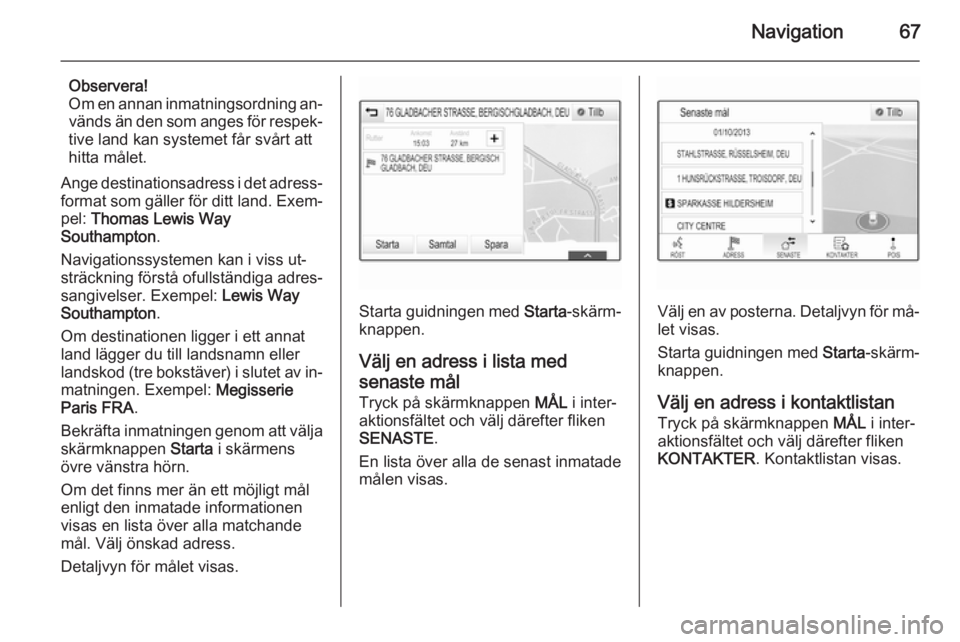
Navigation67
Observera!
Om en annan inmatningsordning an‐ vänds än den som anges för respek‐
tive land kan systemet får svårt att hitta målet.
Ange destinationsadress i det adress‐
format som gäller för ditt land. Exem‐ pel: Thomas Lewis Way
Southampton .
Navigationssystemen kan i viss ut‐ sträckning förstå ofullständiga adres‐
sangivelser. Exempel: Lewis Way
Southampton .
Om destinationen ligger i ett annat land lägger du till landsnamn eller
landskod (tre bokstäver) i slutet av in‐
matningen. Exempel: Megisserie
Paris FRA .
Bekräfta inmatningen genom att välja skärmknappen Starta i skärmens
övre vänstra hörn.
Om det finns mer än ett möjligt mål
enligt den inmatade informationen
visas en lista över alla matchande
mål. Välj önskad adress.
Detaljvyn för målet visas.
Starta guidningen med Starta-skärm‐
knappen.
Välj en adress i lista med
senaste mål
Tryck på skärmknappen MÅL i inter‐
aktionsfältet och välj därefter fliken
SENASTE .
En lista över alla de senast inmatade
målen visas.Välj en av posterna. Detaljvyn för må‐ let visas.
Starta guidningen med Starta-skärm‐
knappen.
Välj en adress i kontaktlistan
Tryck på skärmknappen MÅL i inter‐
aktionsfältet och välj därefter fliken
KONTAKTER . Kontaktlistan visas.
Page 68 of 137
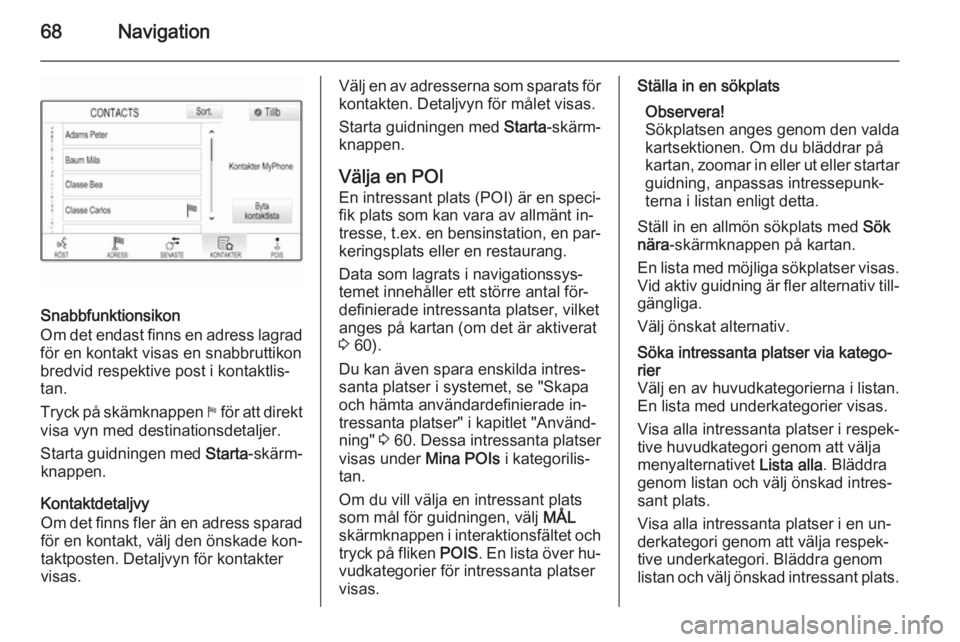
68Navigation
Snabbfunktionsikon
Om det endast finns en adress lagrad
för en kontakt visas en snabbruttikon
bredvid respektive post i kontaktlis‐
tan.
Tryck på skämknappen y för att direkt
visa vyn med destinationsdetaljer.
Starta guidningen med Starta-skärm‐
knappen.
Kontaktdetaljvy
Om det finns fler än en adress sparad
för en kontakt, välj den önskade kon‐
taktposten. Detaljvyn för kontakter
visas.
Välj en av adresserna som sparats för
kontakten. Detaljvyn för målet visas.
Starta guidningen med Starta-skärm‐
knappen.
Välja en POI En intressant plats (POI) är en speci‐
fik plats som kan vara av allmänt in‐ tresse, t.ex. en bensinstation, en par‐
keringsplats eller en restaurang.
Data som lagrats i navigationssys‐
temet innehåller ett större antal för‐
definierade intressanta platser, vilket
anges på kartan (om det är aktiverat
3 60).
Du kan även spara enskilda intres‐
santa platser i systemet, se "Skapa
och hämta användardefinierade in‐
tressanta platser" i kapitlet "Använd‐
ning" 3 60 . Dessa intressanta platser
visas under Mina POIs i kategorilis‐
tan.
Om du vill välja en intressant plats
som mål för guidningen, välj MÅL
skärmknappen i interaktionsfältet och tryck på fliken POIS. En lista över hu‐
vudkategorier för intressanta platser
visas.Ställa in en sökplats
Observera!
Sökplatsen anges genom den valda
kartsektionen. Om du bläddrar på
kartan, zoomar in eller ut eller startar
guidning, anpassas intressepunk‐
terna i listan enligt detta.
Ställ in en allmön sökplats med Sök
nära -skärmknappen på kartan.
En lista med möjliga sökplatser visas. Vid aktiv guidning är fler alternativ till‐
gängliga.
Välj önskat alternativ.Söka intressanta platser via katego‐
rier
Välj en av huvudkategorierna i listan.
En lista med underkategorier visas.
Visa alla intressanta platser i respek‐
tive huvudkategori genom att välja
menyalternativet Lista alla. Bläddra
genom listan och välj önskad intres‐
sant plats.
Visa alla intressanta platser i en un‐
derkategori genom att välja respek‐
tive underkategori. Bläddra genom
listan och välj önskad intressant plats.
Page 71 of 137
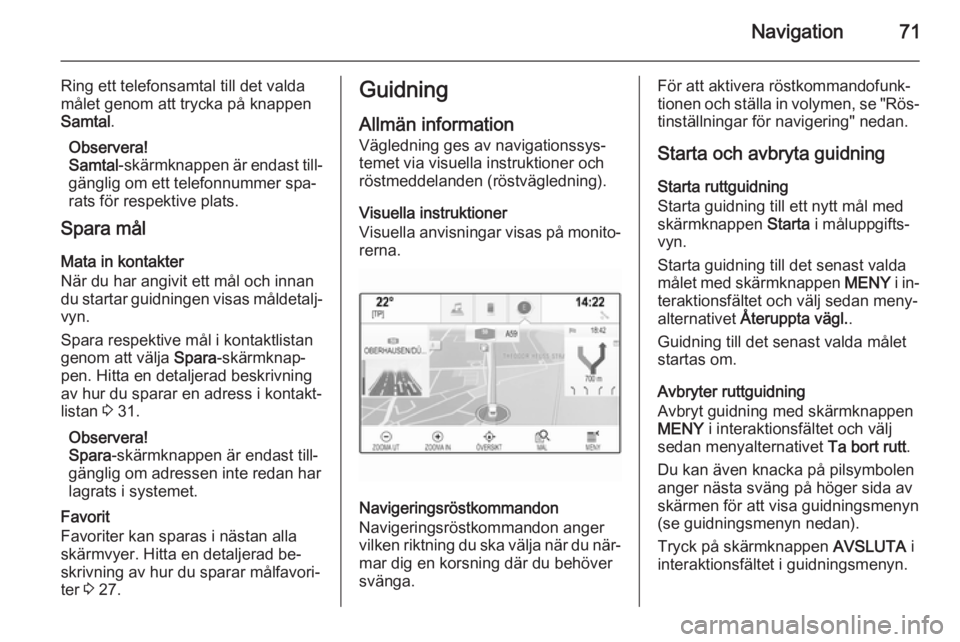
Navigation71
Ring ett telefonsamtal till det valdamålet genom att trycka på knappen
Samtal .
Observera!
Samtal -skärmknappen är endast till‐
gänglig om ett telefonnummer spa‐
rats för respektive plats.
Spara mål
Mata in kontakter
När du har angivit ett mål och innan du startar guidningen visas måldetalj‐ vyn.
Spara respektive mål i kontaktlistan
genom att välja Spara-skärmknap‐
pen. Hitta en detaljerad beskrivning
av hur du sparar en adress i kontakt‐
listan 3 31.
Observera!
Spara -skärmknappen är endast till‐
gänglig om adressen inte redan har
lagrats i systemet.
Favorit
Favoriter kan sparas i nästan alla
skärmvyer. Hitta en detaljerad be‐
skrivning av hur du sparar målfavori‐
ter 3 27.Guidning
Allmän information Vägledning ges av navigationssys‐
temet via visuella instruktioner och
röstmeddelanden (röstvägledning).
Visuella instruktioner
Visuella anvisningar visas på monito‐
rerna.
Navigeringsröstkommandon
Navigeringsröstkommandon anger
vilken riktning du ska välja när du när‐
mar dig en korsning där du behöver
svänga.
För att aktivera röstkommandofunk‐
tionen och ställa in volymen, se "Rös‐ tinställningar för navigering" nedan.
Starta och avbryta guidning
Starta ruttguidning
Starta guidning till ett nytt mål med
skärmknappen Starta i måluppgifts‐
vyn.
Starta guidning till det senast valda målet med skärmknappen MENY i in‐
teraktionsfältet och välj sedan meny‐
alternativet Återuppta vägl. .
Guidning till det senast valda målet
startas om.
Avbryter ruttguidning
Avbryt guidning med skärmknappen MENY i interaktionsfältet och välj
sedan menyalternativet Ta bort rutt.
Du kan även knacka på pilsymbolen
anger nästa sväng på höger sida av
skärmen för att visa guidningsmenyn
(se guidningsmenyn nedan).
Tryck på skärmknappen AVSLUTA i
interaktionsfältet i guidningsmenyn.
Page 72 of 137
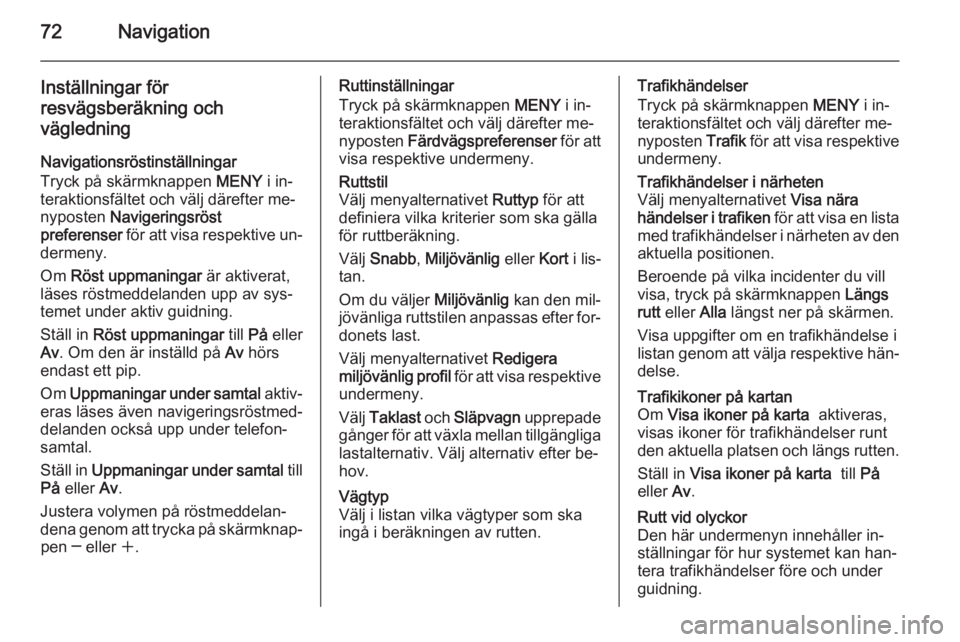
72Navigation
Inställningar för
resvägsberäkning och
vägledning
Navigationsröstinställningar
Tryck på skärmknappen MENY i in‐
teraktionsfältet och välj därefter me‐
nyposten Navigeringsröst
preferenser för att visa respektive un‐
dermeny.
Om Röst uppmaningar är aktiverat,
läses röstmeddelanden upp av sys‐
temet under aktiv guidning.
Ställ in Röst uppmaningar till På eller
Av . Om den är inställd på Av hörs
endast ett pip.
Om Uppmaningar under samtal aktiv‐
eras läses även navigeringsröstmed‐
delanden också upp under telefon‐
samtal.
Ställ in Uppmaningar under samtal till
På eller Av.
Justera volymen på röstmeddelan‐
dena genom att trycka på skärmknap‐
pen ─ eller w.Ruttinställningar
Tryck på skärmknappen MENY i in‐
teraktionsfältet och välj därefter me‐
nyposten Färdvägspreferenser för att
visa respektive undermeny.Ruttstil
Välj menyalternativet Ruttyp för att
definiera vilka kriterier som ska gälla för ruttberäkning.
Välj Snabb , Miljövänlig eller Kort i lis‐
tan.
Om du väljer Miljövänlig kan den mil‐
jövänliga ruttstilen anpassas efter for‐ donets last.
Välj menyalternativet Redigera
miljövänlig profil för att visa respektive
undermeny.
Välj Taklast och Släpvagn upprepade
gånger för att växla mellan tillgängliga lastalternativ. Välj alternativ efter be‐hov.Vägtyp
Välj i listan vilka vägtyper som ska
ingå i beräkningen av rutten.Trafikhändelser
Tryck på skärmknappen MENY i in‐
teraktionsfältet och välj därefter me‐
nyposten Trafik för att visa respektive
undermeny.Trafikhändelser i närheten
Välj menyalternativet Visa nära
händelser i trafiken för att visa en lista
med trafikhändelser i närheten av den
aktuella positionen.
Beroende på vilka incidenter du vill
visa, tryck på skärmknappen Längs
rutt eller Alla längst ner på skärmen.
Visa uppgifter om en trafikhändelse i
listan genom att välja respektive hän‐ delse.Trafikikoner på kartan
Om Visa ikoner på karta aktiveras,
visas ikoner för trafikhändelser runt
den aktuella platsen och längs rutten.
Ställ in Visa ikoner på karta till På
eller Av.Rutt vid olyckor
Den här undermenyn innehåller in‐
ställningar för hur systemet kan han‐
tera trafikhändelser före och under
guidning.
Page 73 of 137
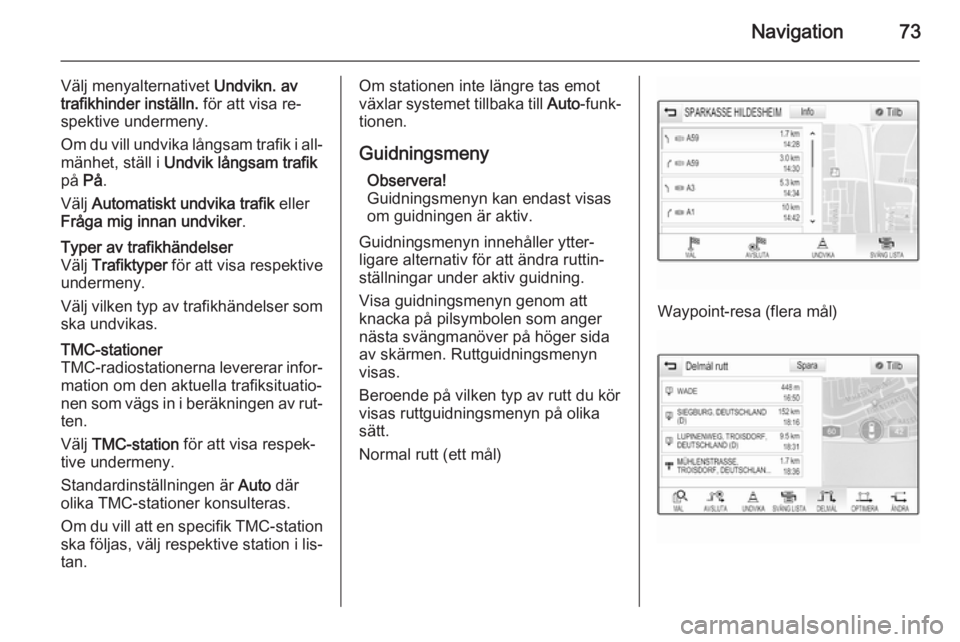
Navigation73
Välj menyalternativet Undvikn. av
trafikhinder inställn. för att visa re‐
spektive undermeny.
Om du vill undvika långsam trafik i all‐ mänhet, ställ i Undvik långsam trafik
på På.
Välj Automatiskt undvika trafik eller
Fråga mig innan undviker .Typer av trafikhändelser
Välj Trafiktyper för att visa respektive
undermeny.
Välj vilken typ av trafikhändelser som
ska undvikas.TMC-stationer
TMC-radiostationerna levererar infor‐ mation om den aktuella trafiksituatio‐
nen som vägs in i beräkningen av rut‐ ten.
Välj TMC-station för att visa respek‐
tive undermeny.
Standardinställningen är Auto där
olika TMC-stationer konsulteras.
Om du vill att en specifik TMC-station
ska följas, välj respektive station i lis‐
tan.Om stationen inte längre tas emot
växlar systemet tillbaka till Auto-funk‐
tionen.
Guidningsmeny Observera!
Guidningsmenyn kan endast visas
om guidningen är aktiv.
Guidningsmenyn innehåller ytter‐
ligare alternativ för att ändra ruttin‐
ställningar under aktiv guidning.
Visa guidningsmenyn genom att
knacka på pilsymbolen som anger
nästa svängmanöver på höger sida
av skärmen. Ruttguidningsmenyn
visas.
Beroende på vilken typ av rutt du kör
visas ruttguidningsmenyn på olika
sätt.
Normal rutt (ett mål)
Waypoint-resa (flera mål)
Page 74 of 137
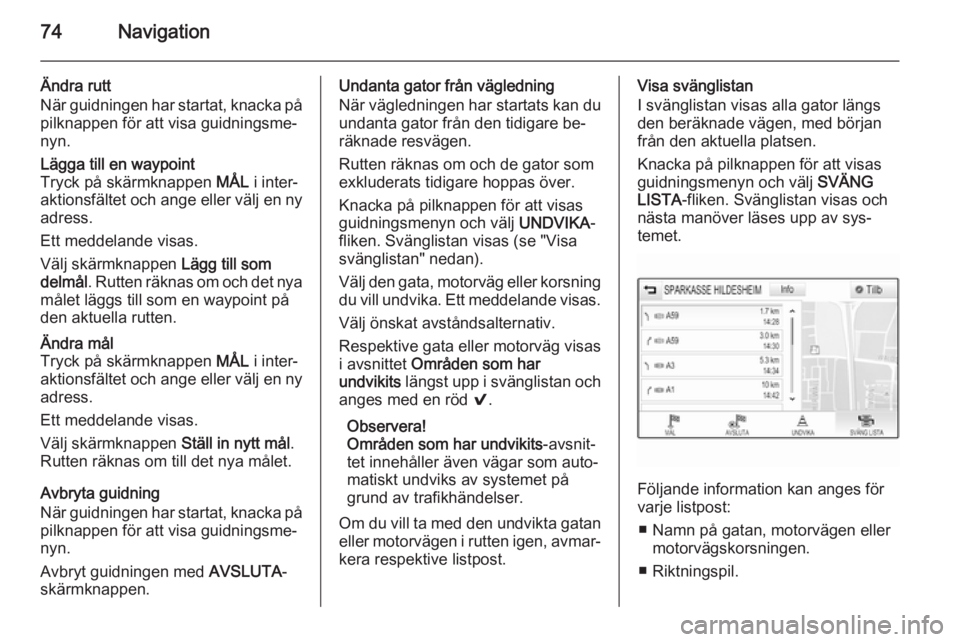
74Navigation
Ändra rutt
När guidningen har startat, knacka på pilknappen för att visa guidningsme‐
nyn.Lägga till en waypoint
Tryck på skärmknappen MÅL i inter‐
aktionsfältet och ange eller välj en ny
adress.
Ett meddelande visas.
Välj skärmknappen Lägg till som
delmål . Rutten räknas om och det nya
målet läggs till som en waypoint på
den aktuella rutten.Ändra mål
Tryck på skärmknappen MÅL i inter‐
aktionsfältet och ange eller välj en ny
adress.
Ett meddelande visas.
Välj skärmknappen Ställ in nytt mål.
Rutten räknas om till det nya målet.
Avbryta guidning
När guidningen har startat, knacka på pilknappen för att visa guidningsme‐
nyn.
Avbryt guidningen med AVSLUTA-
skärmknappen.
Undanta gator från vägledning
När vägledningen har startats kan du
undanta gator från den tidigare be‐
räknade resvägen.
Rutten räknas om och de gator som
exkluderats tidigare hoppas över.
Knacka på pilknappen för att visas guidningsmenyn och välj UNDVIKA-
fliken. Svänglistan visas (se "Visa svänglistan" nedan).
Välj den gata, motorväg eller korsning
du vill undvika. Ett meddelande visas.
Välj önskat avståndsalternativ.
Respektive gata eller motorväg visas
i avsnittet Områden som har
undvikits längst upp i svänglistan och
anges med en röd 9.
Observera!
Områden som har undvikits -avsnit‐
tet innehåller även vägar som auto‐
matiskt undviks av systemet på
grund av trafikhändelser.
Om du vill ta med den undvikta gatan
eller motorvägen i rutten igen, avmar‐ kera respektive listpost.Visa svänglistan
I svänglistan visas alla gator längs
den beräknade vägen, med början
från den aktuella platsen.
Knacka på pilknappen för att visas
guidningsmenyn och välj SVÄNG
LISTA -fliken. Svänglistan visas och
nästa manöver läses upp av sys‐
temet.
Följande information kan anges för
varje listpost:
■ Namn på gatan, motorvägen eller motorvägskorsningen.
■ Riktningspil.